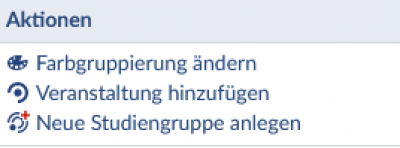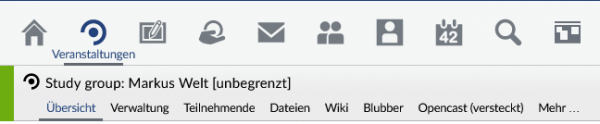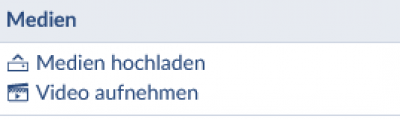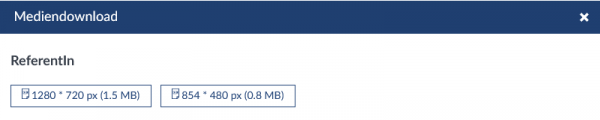Inhaltsverzeichnis
Audio- und Videodateien in EvaExam
Prolog
Um in EvaExam Audio- bzw. Videodateien einzubinden, sind einige Dinge zu beachten.
- Die Dateien müssen in einem bestimmten Format vorliegen. Da sowohl Stud.IP als auch EvaExam bestimmte Formate vorgeben, ist es am günstigsten .mp4 Dateien für Audio als auch Video zu nutzen. Andere Formate können beispielsweise mit kostenlosen Convertern umgewandelt werden.
- Die Qualität der Dateien sollte nicht zu hoch sein. Beispielsweise braucht eine 640*360px Datei ca. 1 MBit/s Bandbreite je Nutzendem und eine ca. 1280*720px Datei 1,5-4 MBit/s. Erfahrungswerte bezüglich der Bandbreite im Zusammenspiel von Stud.IP und EvaExam liegen noch nicht vor.
- Bei der Veröffentlichung der Dateien bitte auch auf die rechtlichen Belange (z.B. Urheberrecht) achten.
Achten Sie darauf, dass am Tag der PrĂĽfung keine Wartung bei Stud.IP stattfindet. Statusseite
Hochladen in Stud.IP mit Opencast
- Zuerst brauchen Sie einen Stud.IP Account, in dem Sie sich mit Ihrer Kennung anmelden können.
Einbinden in EvaExam im VividForms Editor
Beim Erstellen eines Fragebogens ĂĽber den VividForms Editor in EvaExam lassen sich nun Audio- und Videodateien einbinden.
Halten Sie hierfĂĽr die Link-Adresse aus Stud.IP bereit.
Zusätzlich können auch noch Untertitel und Beschreibungen hinzugefügt werden. Wie genau das alles funktioniert, findet sich gut erklärt im Prüferhandbuch der EvaExam Onlinehilfe.
Auch wenn dort weitere Audio- und Videoformate angegeben sind. Nutzen Sie .mp4.
Einbinden von .vtt Dateien als Untertitel
Momentan findet sich an der TU keine geeignete Stelle, an der .vtt Dateien so abgelegt werden können, dass sie direkt und nicht als Download ausgeliefert werden können. Als gute Alternative dazu kann man durch Konverter im Internet die Videodatei und die .vtt Datei vorher zusammenführen. Beispielsweise hier: happyscribe